اگر نرم افزار CAD خود را مرتباً ارتقا دهید ، تجربه می کنید رایانه شما کندتر می شود. اگر رایانه شما 3 ساله است ، زمان خرید رایانه جدید فرا رسیده است. با این حال ، اگر هنوز بودجه ندارید ، به هر حال باید از رایانه قدیمی خود استفاده کنید. اما شما می خواهید سریعتر اجرا شود ، نه؟
بنابراین سعی کنیم برخی از بهینه سازی ها را انجام دهیم. این مقاله قسمت اول است. قبل از شروع به شخصی سازی نرم افزار CAD ، بیایید با بهینه سازی سیستم خود شروع کنیم.
تنظیمات رایانه خود را برای عملکرد بهینه کنید
اگر از ویندوز 7 یا ویندوز 8 استفاده می کنید ، خواهید دید که جلوه های گرافیکی فانتزی دارد. جلوه های اسلاید ، سایه ها ، انتخاب شفاف ، شفافیت و موارد دیگر که نیازی به آنها نداریم. به نظر فانتزی می رسد اما منابع زیادی را مصرف می کنند. حتی اگر از ویندوز XP استفاده می کنید ، این امر به شما کمک می کند تا ویندوز برای مصرف منابع زیاد کاهش یابد.
کلید Win (آرم ویندوز) را فشار دهید و "advanced system settings" را جستجو کنید - بدون نقل قول. وقتی نماد ظاهر شد ، کلیک کنید.

اگر از ویندوز XP استفاده می کنید ، روی رایانه من کلیک راست کنید و سپس Properties را انتخاب کنید. روی تب Advanced کلیک کنید.
در بخش performance ، روی settings کلیک کنید.
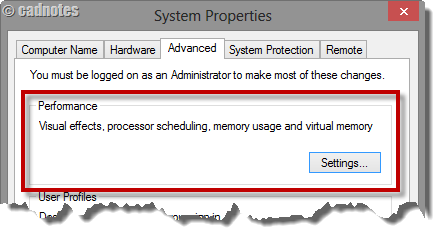
در گفتگوی گزینه عملکرد ، تب جلوه های بصری ، تنظیمات را برای بهترین عملکرد انتخاب کنید. این جلوه های بصری را غیرفعال می کند ، بنابراین عملکرد کامپیوتر شما بهتر است. شاید ویندوز شما زیبا به نظر نرسد ، اما ما بیشتر به عملکرد اهمیت می دهیم ، درست است؟
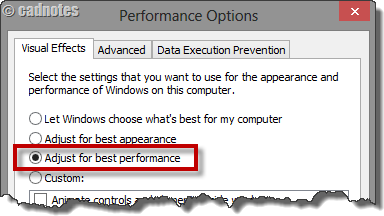
OK را کلیک کنید تا همه کادرهای گفتگو بسته شود.
برنامه ای را که نیازی به آن ندارید حذف کنید
بسیاری از برنامه ها همچنین عملکرد رایانه شما را کاهش می دهند. پس اگر به آن نیازی ندارید چرا آن را نگه دارید؟
برخی از مارک های رایانه ای برنامه های زیادی را از قبل نصب کرده اند. بازی ها و برنامه های کمکی که هرگز از آنها استفاده نمی کنیم. و بعضی مواقع ما نرم افزار رایگان را نصب می کنیم تا امتحان کنیم اما دیگر هرگز از آن استفاده نمی کنیم. آنها را بردارید
اگر پوسته های ویندوز را نصب می کنید تا دسک تاپ شما مانند Mac OS یا Windows 7 به نظر برسد ، آن را حذف کنید. شما نیازی به آن ندارید
چندین برنامه وب وجود دارد که می توانید به جای نصب کلاینت های دسک تاپ ، از آنها استفاده کنید. من با استفاده از مرورگر از Tweetdeck ، ایمیل وب ، Evernote و چندین برنامه دیگر استفاده می کنم.
مگر اینکه واقعاً به آن نیاز داشته باشید ، آن را نصب نکنید.
آنچه را که هنگام راه اندازی نیازی ندارید خاموش کنید
اکنون برنامه هایی را که نیازی به آنها نداریم حذف کردیم. اکنون بیایید تغییر در راه اندازی ویندوز ایجاد کنیم.
هنگام راه اندازی ویندوز ، بسیاری از برنامه ها به طور خودکار شروع می شوند. بعضی اوقات می توانید بعداً آن را خاموش کنید ، گاهی اوقات همچنان در پس زمینه کار می کند و ما هرگز متوجه آن نمی شویم. اگر در هنگام راه اندازی برنامه های زیادی وجود داشته باشد ، تا زمانی که بتوانید از رایانه خود استفاده کنید چند بار طول می کشد. حالا بیایید آنچه را که لازم نداریم خاموش کنیم.
کلید Win را نگه دارید و R را فشار دهید.
MSCONFIG را وارد کنید سپس ENTER را بزنید.
با این کار پنجره پیکربندی سیستم باز می شود.
در برگه services ، روی بررسی پنهان کردن همه خدمات Microsoft کلیک کنید. بسیاری از سرویس های مایکروسافت مهم هستند ، بنابراین فقط اجازه دهید در هنگام راه اندازی کار کنند.
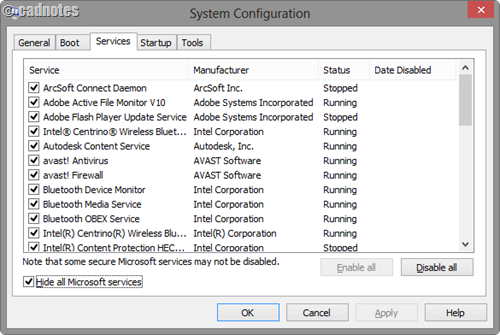
سرویس ها در پس زمینه اجرا می شوند ، بنابراین هیچ برنامه ای برای شروع نمی بینید. ضد ویروس یا سایر سرویس های امنیتی را خاموش نکنید. اگر مطمئن نیستید ، می توانید این برگه را ترک کنید.
در تب startup ، برنامه هایی را مشاهده می کنید که بلافاصله پس از شروع ویندوز اجرا می شوند. اسکایپ ، مدیر بارگیری ، پیام فوری و موارد دیگر. این باید راحت تر باشد. شما برنامه ها را می شناسید ، نه؟
اگر روزانه از آن استفاده نمی کنید ، علامت آن را بردارید. می توانید هر وقت خواستید با استفاده از منوی شروع آن را شروع کنید یا روی نماد برنامه روی دسک تاپ دوبار کلیک کنید.
هارد دیسک خود را پاک کنید
پاسخ مشخصی درباره میزان فضای مورد نیاز ما بر روی هارد دیسک وجود ندارد. بیشتر پاسخها حداقل 10-15٪ می گویند ، مربوط به تکه تکه شدن دیسک است. بیش از این ، ویندوز شما بسیار کند کار می کند. اگر قبلاً آنچه را که نیازی به نصب آن نیستید نصب کرده اید ، اکنون اجازه دهید فضای کمی را پاک کنیم.
Windows Explorer را باز کنید. درایو مورد نظر برای پاکسازی را انتخاب کنید و سپس کلیک راست کنید. properties را انتخاب کنید. روی disk cleanup کلیک کنید.
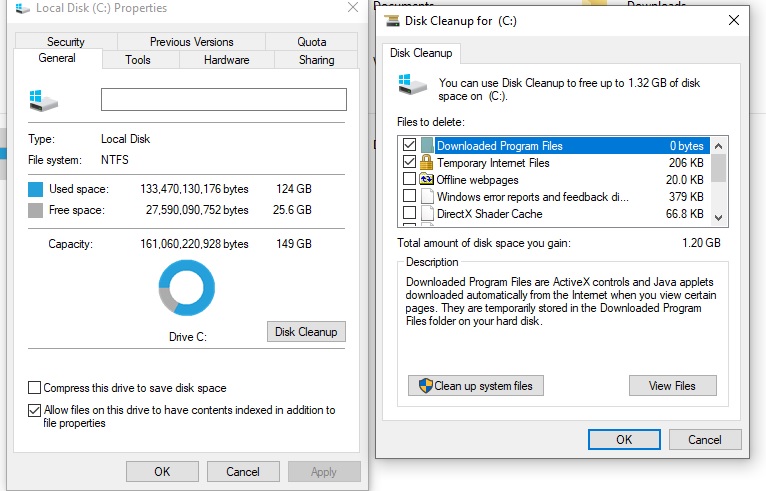
رجیستری خود را پاک کنید
این مورد پسند همه نیست. بسیاری از مردم نگران هستند که با رجیستری ویندوز اشتباه بگیرند. آنها می ترسند بعد از تمیز کردن رجیستری ، برخی از نرم افزارها اجرا نشوند. درست است
رجیستری اطلاعات نرم افزار شما را نگه می دارد. بسیاری از تنظیمات در آنجا ذخیره می شوند. هرچه رجیستری بزرگتر باشد ، منابع کامپیوتر شما بیشتر مصرف خواهد کرد. نکته در مورد رجیستری این است که وقتی یک نرم افزار را حذف نصب می کنید ، ممکن است از رجیستری نیز حذف نشود. برخی از اطلاعات در آنجا نگهداری خواهد شد. وقتی تصمیم به نصب مجدد نرم افزار گرفتید ، این تنظیمات قدیمی شما را به خاطر می آورد. اگر دوست دارید بسیاری از نرم افزارها را نصب و آزمایش کنید ، رجیستری شما بسیار بزرگ خواهد بود.
اگر می خواهید رجیستری خود را پاک کنید ، می توانید CCleaner را امتحان کنید.
هشدار: کار با رجیستری ممکن است به سیستم شما آسیب برساند. به یاد داشته باشید که هر بار که رجیستری خود را تمیز می کنید ، پشتیبان رجیستری ایجاد کنید. وقتی مشکلی پیش آمد ، می توانید بر روی رجیستری پشتیبان دوبار کلیک کنید تا مقدار قدیمی را بازیابی کنید. هرگز بدون ایجاد نسخه پشتیبان با رجیستری کار نکنید!
اگر نمی دانید چگونه یک نسخه پشتیبان از رجیستری ایجاد کنید و چگونه آن را بازیابی کنید ، نباید این کار را انجام دهید!
شبکه خود را بررسی کنید
آیا پرونده خود را در پوشه مشترک از طریق شبکه ذخیره می کنید؟ یا احتمالاً شما الگوها و کتابخانه ها را از طریق شبکه به اشتراک می گذارید؟
اگر فکر می کنید باز کردن و ذخیره فایل ها بسیار کند است ، برای ذخیره محلی آن بر روی هارد دیسک خود تست کنید. خوب است ، ممکن است بخواهید از IT فناوری اطلاعات شبکه خود را بررسی کنند.
نتیجه
برای همگام شدن با فناوری ، ارتقاء (grade) رایانه خود اجتناب ناپذیر است. عمر مشترک رایانه 3 سال است. اگر می خواهید ادامه دهید ، پس از آن شما نیاز به خرید یک مورد جدید دارید.
با این حال ، اگر هنوز نمی خواهید مورد جدیدی خریداری کنید ، باید آنچه را که دارید بهینه کنید. آنچه را که نیازی ندارید نصب نکنید ، تنظیمات رایانه را برای عملکرد متمرکز کنید و آن را کارآمد کنید.
در قسمت 2 ، اتوکد را پیکربندی می کنیم تا سریعتر اجرا شود.
اگر تجربه بهینه سازی رایانه برای عملکرد را دارید ، در اینجا به اشتراک بگذارید!
منبع :
https://www.cad-notes.com/speed-up-autocad-optimize-computer













